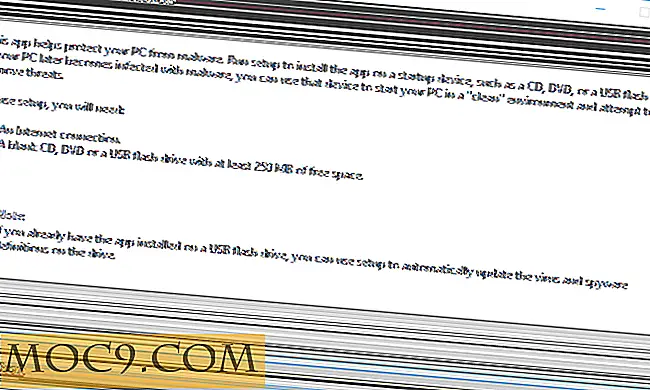Как да надстроите Ubuntu без рестартиране с Ksplice
Не го ли мразите, когато сте в средата на нещо важно и операционната система продължава да ви подсказва да рестартирате компютъра само защото е била инсталирана важна актуализация на защитата ?
Мразя го и съм сигурен, че и момчетата зад Ксплис го мразят. Те го мразеха толкова много, че решиха да направят нещо по въпроса и да развият Uptrack.
Uptrack е софтуерен редактор, който работи почти по същия начин, както мениджъра на актуализациите по подразбиране на Ubuntu, с изключение на една важна стъпка. Uptrack не изисква компютърът да бъде рестартиран след инсталирането на актуализация. Ksplice, компанията зад Uptrack, разработи технология, която позволява на изпълняваната програма, дори на ядрото, да бъде надстроена без да е необходимо рестартиране.
Не е ли страхотно?
Инсталирането на Uptrack на вашата Ubuntu 9.04 система е доста лесно, както ще видите.
На първо място, заявка за ключ за достъп от уебсайта на Ksplice. Въведете имейл адреса си и ще получите ключа по имейл в рамките на няколко минути.

Сега трябва да добавите хранилището на Ksplice към APT, така че да можете да използвате apt в бъдеще, за да актуализирате Ksplice също.
В терминала въведете следната команда, за да отворите списъка с източници на приложения.
sudo gedit /etc/apt/sources.list.d/ksplice.list
Добавете следните линии към файла.
деб http://www.ksplice.com/apt jaunty ksplice deb-src http://www.ksplice.com/apt jaunty ksplice
Запазете и затворете файла. Сега изпълнете следните команди на терминала:
sudo wget https://www.ksplice.com/apt/ksplice-archive.asc sudo apt -key добави ksplice-archive.asc sudo aptitude актуализация sudo aptitude install uptrack
Първата команда изважда PGP клавиша за хранилището, а втората команда го добавя в списъка с ключове, които се доверяват на APT. Това ще гарантира, че apt не се оплаква всеки път, когато изтегляте нещо от хранилището на ksplice.
Втората команда обновява локалното хранилище за APT и третата команда инсталира по-бързо. Ключът, който Ksplice ви е изпратил по-рано, ще бъде необходим сега, затова се уверете, че сте го направили. Uptrack има CLI по подразбиране, който може да се използва за управление на актуализациите, но ако сте GUI, изпълнявайте следната команда, за да инсталирате GUI uptrack-manager за uptrack.
sudo aptitude инсталирате uptrack-мениджър
След като бъде инсталиран uptrack-manager, ще видите икона в лентата на задачите, която е начинът, по който Uptrack дава възможност на потребителя да знае дали и кога са налице нови актуализации на ядрото.

Иконата " К " с червеното предупреждение означава, че има налични актуализации за вашата система. За да видите наличните актуализации, трябва само да кликнете върху иконата.

За да инсталирате актуализациите, показани на екрана, трябва само да кликнете върху " Инсталиране на всички актуализации ". Uptrack работи чрез cron, за да проверява периодично за нови актуализации, но ако искате ръчно да проверите за актуализации, можете да кликнете върху бутона " Check ", за да направите това.
Това е всичко. Вече можете да кажете сбогуване на всички рестартирания на графици, които трябва да направите по-рано всеки път, когато се появи софтуерна актуализация.